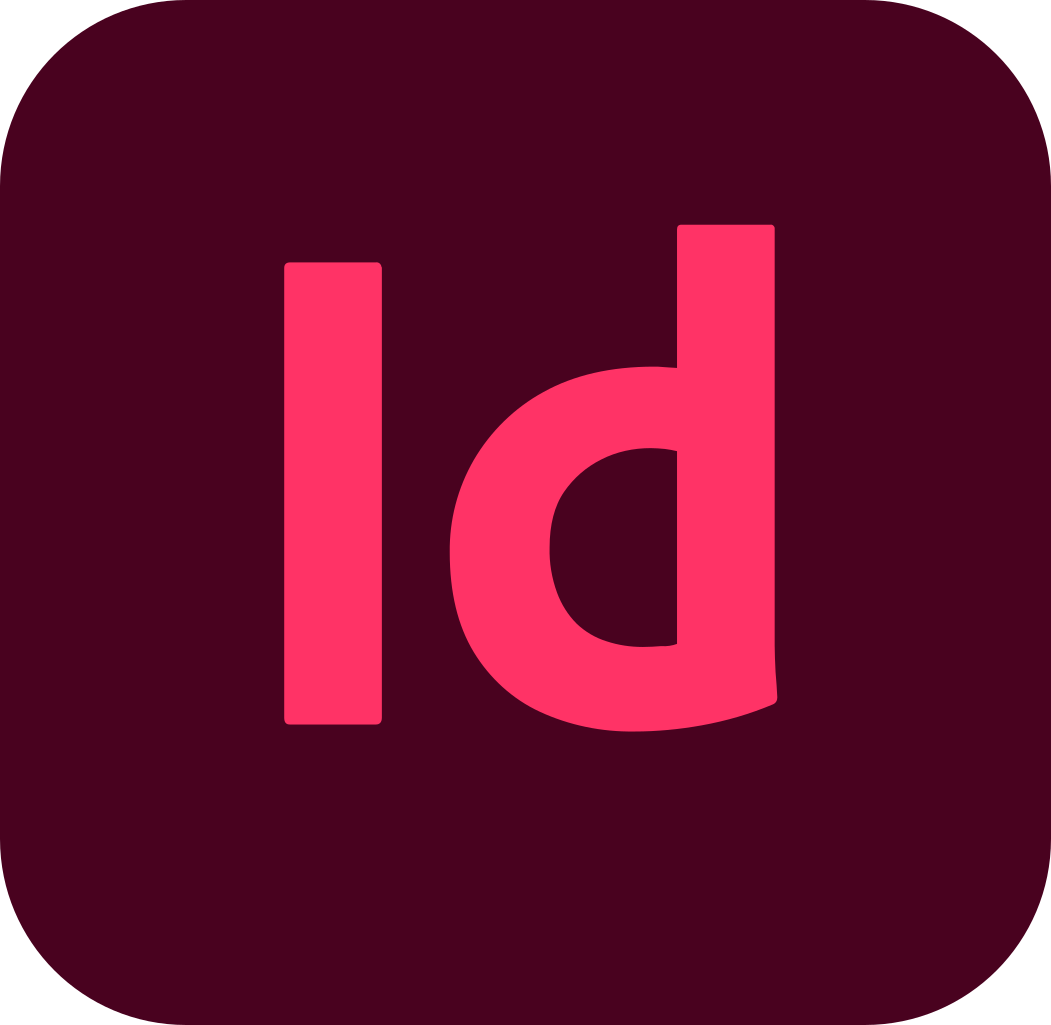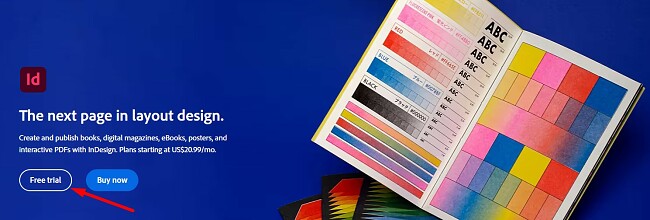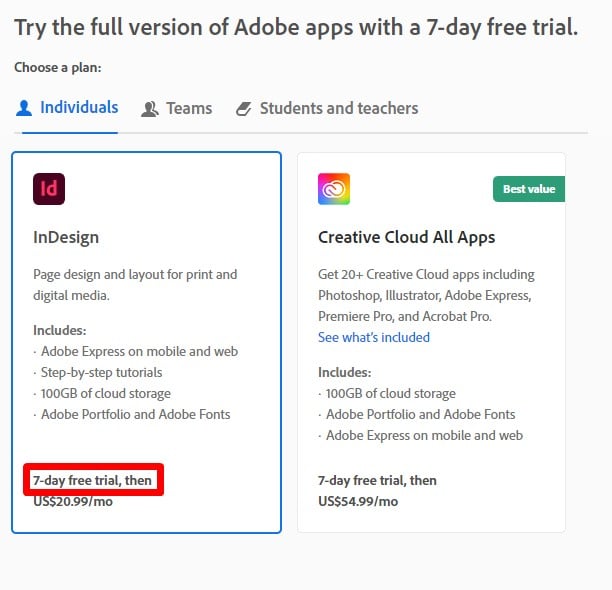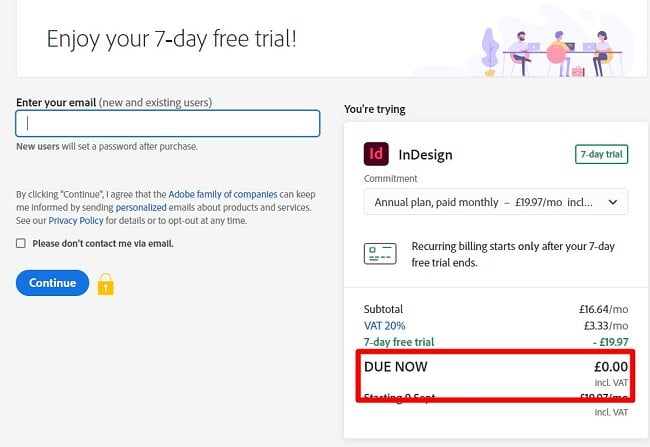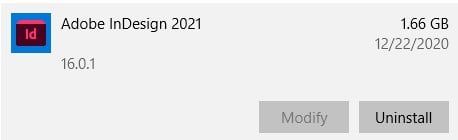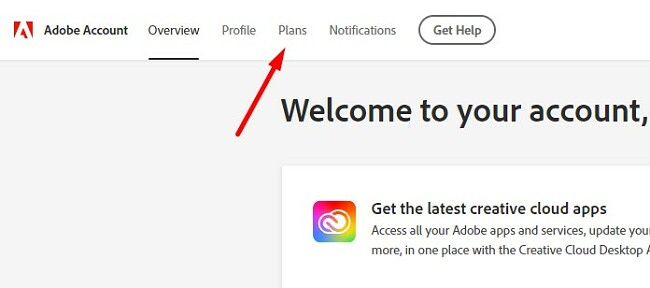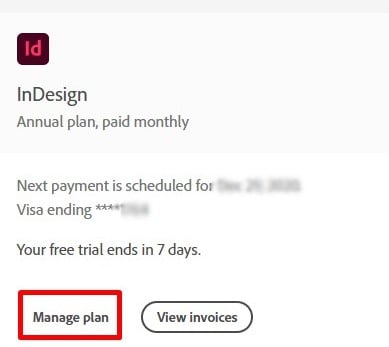Adobe InDesign Unduh Gratis - 2024 Versi Terbaru
Adobe InDesign adalah salah satu program tata letak desain grafis terkemuka yang dilengkapi dengan berbagai alat. Ia telah menjadi perangkat lunak pilihan bagi mahasiswa dan pakar dalam merancang tata letak untuk media cetak dan publikasi online interaktif.
Meskipun ia merupakan perangkat lunak komprehensif yang dilengkapi dengan alat yang rumit, dasar-dasar InDesign tidak terlalu sulit dan cukup mudah untuk dikuasai. Ada banyak tutorial dan panduan yang bisa membantu Anda untuk mempelajari alat-alat tersebut.
InDesign adalah bagian dari aplikasi Creative Cloud suite yang berbasis langganan; namun, saya akan menunjukkan cara mengunduh uji coba gratis Adobe InDesign selama 7 hari.
Coba Adobe InDesign gratis selama 7 hari!
Cara Mengunduh dan Menginstal Adobe InDesign secara Gratis
- Klik tombol Download di bilah sisi, maka tab baru yang berisi halaman uji coba gratis Adobe InDesign akan terbuka.
- Tekan tombol Try for Free.
![InDesign Uji Coba Gratis]()
- Anda memiliki dua opsi: Anda dapat mengunduh semua aplikasi Adobe atau hanya mengunduh program InDesign. Saya akan mengunduh InDesign untuk panduan ini, tetapi prosesnya hampir sama untuk kedua opsi.
![Penawaran percobaan gratis InDesign]()
- Pilih tombol Start Free Trial.
- Masukkan alamat surel Anda kemudian pilih Continue.
![Uji Coba Gratis Adobe Acrobat]()
- Anda akan diminta untuk membuat kata sandi yang aman, tekan tombol Continue untuk melanjutkan.
- Halaman unduhan Adobe akan terbuka. Temukan logo InDesign dan tekan tombol Download, maka file instalasi akan diunduh ke komputer Anda.
- Buka file tersebut untuk memulai proses instalasi.
- Anda harus memasukkan kata sandi Adobe Anda dan tekan Continue untuk memulai instalasi.
- Setelah selesai, InDesign akan diluncurkan secara otomatis.
Coba Adobe InDesign gratis selama 7 hari!
Ikhtisar Adobe InDesign
Adobe InDesign adalah salah satu program penerbitan desktop paling populer di seluruh dunia. Ia memiliki setiap alat yang diperlukan untuk merancang tata letak halaman untuk publikasi online maupun cetak.
Dengan Adobe InDesign, Anda dapat menambahkan atau mengubah header dan footer pada dokumen Anda, menyunting file PDF, mengubah ukuran gambar tanpa mendistorsinya, memilih dari ratusan font, dan menambahkan teks. Sebagai bagian dari Adobe Creative Cloud, ia juga kompatibel dengan produk Adobe lainnya, dimana Anda dapat mengimpor file Photoshop PSD atau gambar vektor dari Illustrator, dan menambahkannya ke proyek Anda.
Jika Anda familiar dengan produk Adobe lainnya, Anda pasti familiar dengan workstation yang ada. Jika tidak, tata letak yang dirancang dengan baik tersebut mudah untuk dipelajari, selain itu Anda dapat menyesuaikan bilah alat, memberikan akses cepat untuk alat yang sering Anda gunakan.
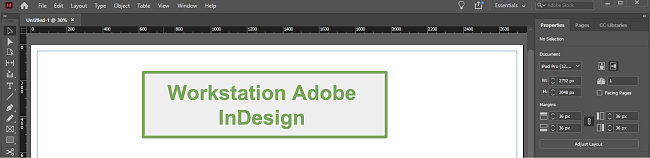
Fitur Adobe InDesign
Pembaruan: InDesign versi terbaru memiliki performa yang jauh lebih unggul dalam menangani dokumen besar atau kompleks. Beberapa peningkatan pada versi terbarunya antara lain:
- Kecepatan keseluruhan: InDesign versi terbaru diklaim 30% lebih cepat dibanding versi sebelumnya.
- Penanganan file: Membuka dan menyimpan file dengan lebih cepat, berjalan dengan lancar tanpa lag atau crash.
- Render: Menampilkan perubahan pada dokumen Anda hampir seketika, dan mengekspor lebih cepat dari sebelumnya.
- Stabilitas: Lebih sedikit crash atau kesalahan lain.
Secara keseluruhan, peningkatan performa InDesign membuatnya lebih efisien, responsif, dan stabil. Hal ini membantu Anda menghemat waktu dan membuat dokumen terlihat profesional dengan lebih mudah.
- Pengolah kata yang terintegrasi: Salah satu tambahan terbaru yang ada pada InDesign ini merupakan pengolah kata yang juga dapat menjalankan pemeriksaan ejaan dan tata bahasa pada pekerjaan Anda. Memiliki lebih dari 500 jenis font dan akses ke Adobe Typekit, salinan pada tata letak Anda akan terlihat sempurna. Anda dapat menggunakan alat kerning untuk menyesuaikan spasi di antara setiap huruf.
- Fungsi Master Page: Sebuah fitur penting jika Anda mengerjakan desain multi-halaman. Fitur Master Page memungkinkan Anda untuk menyunting master page, dan berlaku juga untuk semua halaman lain dalam proyek, penghemat waktu yang luar biasa.
- Penerbitan online yang mudah: Jika Anda berencana untuk menerbitkan karya Anda secara online, InDesign memiliki alat untuk membantu Anda membagikannya secara langsung di sebagian besar jaringan media sosial utama, mengintegrasikannya dalam surel, mengunggahnya dengan URL individual, atau mendapatkan kode semat untuk menambahkannya ke dokumen atau situs web apapun.
- Komunitas untuk Umpan Balik: Adobe InDesign memiliki komunitas yang sangat aktif dan membantu. Anda dapat mengirimkan tata letak atau desain Anda ke forum komunitas dan menerima umpan balik yang membangun dari pakar lainnya. Ini dapat mencakup ide tentang cara meningkatkan ide Anda, atau jika Anda tidak yakin tentang cara menyunting atau menambahkan fitur, komunitas dapat menjawab pertanyaan Anda.
- Video tutorial: Meskipun pakar dan pelajar sejatinya menggunakan InDesign, fungsi dasarnya sangat mudah untuk dipelajari. Beberapa tutorial dan panduan bermanfaat akan mengajari Anda cara menggunakan berbagai alat untuk memulai desain tata letak Anda.
Kompatibilitas
InDesign hanya tersedia untuk Windows dan Mac, dan tidak ada aplikasi resmi InDesign untuk tablet atau telepon. Jangan tertipu dengan aplikasi InDesign di toko aplikasi Google Play dan iTunes. Ini hanyalah tutorial atau aplikasi yang mengaku sebagai InDesign, tetapi jika Anda melihat pengembangnya, Anda akan melihat bahwa mereka bukan berasal dari Adobe.
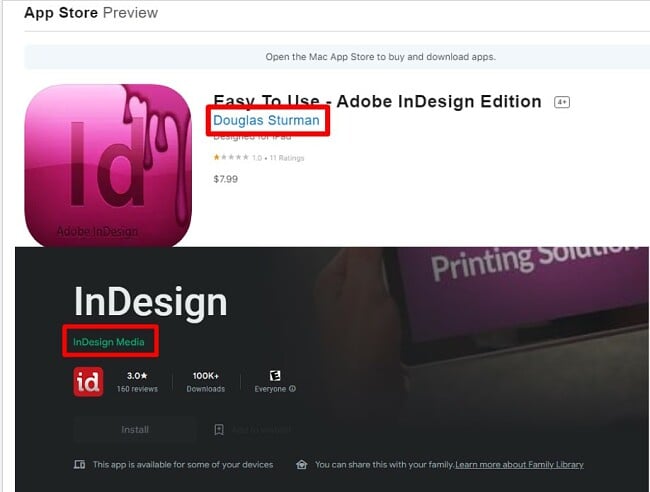
Menghemat Waktu dengan Auto Style
Auto Style adalah fitur baru yang dirilis InDesign. Fitur ini menggunakan Adobe Sensei yang otomatis menerapkan pemformatan pada teks dengan mengidentifikasi semua elemen teks dan menerapkan Style Pack pada teks yang belum diformat. Anda dapat menghemat banyak waktu dan tenaga, terutama saat mengerjakan dokumen yang panjang atau kompleks.
Auto Style dapat mengenali berbagai elemen teks, seperti judul, isi salinan, daftar, dan tabel. Fitur ini juga dapat menerapkan gaya pemformatan berbeda untuk berbagai jenis teks. Misalnya, secara otomatis menerapkan font tebal ke judul dan font yang lebih kecil ke body copy.
Meskipun Auto Style masih dalam proses pengembangan, menurut saya fitur ini memiliki performa yang sangat bagus. Saya menggunakannya untuk memastikan bahwa semua teks dalam dokumen diformat secara konsisten, sehingga memberikan tampilan dokumen yang lebih profesional.
Preflight Memeriksa Kesalahan pada Dokumen Anda
Preflight adalah fitur di Adobe InDesign yang memeriksa kesalahan pada dokumen sebelum Anda mengekspornya. Fitur ini membantu meminimalkan masalah saat Anda mencetak atau menerbitkan dokumen.
Cara kerjanya adalah dengan membandingkan dokumen Anda dengan ketentuan yang telah dibuat sebelumnya. Beberapa ketentuan berikut dapat digunakan untuk memeriksa berbagai kesalahan:
- Font yang hilang: Jika ada font yang hilang dari dokumen Anda, Preflight akan menandai kesalahan tersebut. Hal ini membantu memastikan dokumen Anda dicetak atau diterbitkan dengan benar.
- Gambar tersemat dengan resolusi rendah: Jika gambar yang disematkan memiliki resolusi rendah, Preflight akan menandai kesalahan tersebut. Dengan begitu, dokumen Anda akan dicetak atau diterbitkan dengan gambar berkualitas tinggi.
- Teks overset: Teks overset adalah ketika ruang yang tersedia tidak cukup untuk memuat seluruh teks pada halaman. Preflight akan menandai kesalahan ini, sehingga membantu Anda menghindari masalah saat mencetak atau menerbitkan dokumen.
- Inkonsistensi warna: Jika ada warna yang tidak konsisten dalam dokumen Anda, Preflight akan menandai kesalahan tersebut. Hal ini untuk memastikan bahwa dokumen Anda dicetak atau diterbitkan dengan warna yang akurat.
- Masalah kompatibilitas PDF: Jika ada masalah kompatibilitas PDF di dokumen Anda, Preflight akan menandai kesalahan tersebut. Hal ini untuk memastikan dokumen dapat dibuka dan dilihat dengan benar oleh pengguna lain.
Untuk memulainya, buka panel Preflight (Window > Preflight). Lalu, pilih profil Preflight dari daftar drop-down. Profil Preflight adalah aturan yang telah ditentukan sebelumnya untuk memeriksa kesalahan tertentu pada dokumen Anda. Ada beberapa profil Preflight yang tersedia, sehingga Anda dapat memilih salah satu yang sesuai dengan jenis dokumen yang sedang dikerjakan dan bagaimana Anda ingin mengekspornya.
Setelah Anda memilih profil Preflight, klik tombol Analyze untuk memulai pemeriksaan preflight. Preflight kemudian akan memindai dokumen Anda untuk mencari kesalahan. Jika ditemukan kesalahan, Preflight akan menampilkannya di panel Preflight. Anda kemudian dapat mengklik dua kali pada kesalahan untuk melihat informasi selengkapnya tentang kesalahan tersebut.
Untuk memperbaiki kesalahan, cukup klik tombol Fix. Preflight kemudian akan mencoba memperbaiki kesalahan secara otomatis. Jika Preflight tidak dapat memperbaiki kesalahan secara otomatis, Anda harus memperbaikinya secara manual.
Setelah memperbaiki semua kesalahan dalam dokumen, Anda dapat mengekspor dokumen dengan percaya diri.
Terbitkan Karya Online Anda
Dengan memanfaatkan InDesign, Anda memiliki kemudahan untuk menerbitkan proyek Anda secara online tanpa perlu mengunduh perangkat lunak tambahan atau menginstal plugin. Begitu proyek Anda selesai, ia akan mendapatkan URL yang dapat dibagikan, memungkinkannya untuk dengan mudah diakses baik di komputer maupun perangkat seluler. Selain itu, Anda memiliki fleksibilitas untuk dengan mudah memperbarui dokumen yang telah dipublikasikan dengan menambahkan gambar, video, atau elemen multimedia lainnya yang baru, dan kemudian mempublikasikan kembali file yang telah direvisi.
InDesign menambahkan pembaruan penting saat menerbitkan dokumen yang memungkinkan pengguna mencari teks tertentu dalam dokumen. Saya sendiri terkejut karena dibutuhkan waktu lama untuk merilis pembaruan seperti ini, tetapi saya senang hal ini akhirnya terealisasi.
Untuk mengaktifkan teks yang dapat dicari saat menerbitkan secara online, Anda hanya perlu mengaktifkan opsi “Allow viewers to Search and Copy text in the published document” saat menerbitkan dokumen. Setelah dokumen Anda diterbitkan, pembaca dapat mencari teks menggunakan kotak pencarian di bagian atas dokumen.
Dengan fitur teks yang dapat dicari, dokumen yang Anda terbitkan lebih ramah pengguna dan mudah diakses. Fitur ini sangat bermanfaat bagi pengguna yang perlu mencari informasi dengan cepat dan mudah.
Integrasi Google Analytics
Setelah menerbitkan proyek, kini Anda dapat mengintegrasikannya dengan Google Analytics. Fitur ini ditambahkan dalam rilis InDesign terbaru dan memungkinkan Anda melacak lalu lintas dan keterlibatan untuk dokumen yang Anda publikasikan. Terdapat wawasan yang dapat ditindaklanjuti, seperti siapa yang berinteraksi dengan proyek Anda, bagaimana mereka terlibat, dari mana mereka berasal, dan banyak lagi. Anda kemudian dapat mengambil datanya, dan melakukan penyesuaian pada dokumen Anda untuk meningkatkan ROI-nya.
Anda memerlukan Akun Google sebelum dapat menyiapkan integrasi. Setelah akun aktif, buka dokumen InDesign Anda, lalu klik tombol File. Klik Publish Online, lalu klik pada tab Analytics. Anda akan diminta memasukkan ID pelacakan Google Analytics, dan terakhir, tekan tombol publish.
Setelah menerbitkan dokumen, Anda dapat melacak lalu lintas dan keterlibatan di akun Google Analytics.
Untuk mendapatkan manfaat maksimal dari integrasi ini, Anda harus membuat akun Google Analytics terpisah untuk dokumen InDesign Anda. Hal ini mempermudah pelacakan lalu lintas dan keterlibatan dokumen Anda. Selain itu, tetapkan sasaran sehingga Anda dapat melacak bagaimana orang berinteraksi dengan dokumen Anda dan menyelesaikan tindakan tertentu, seperti mengunduh file atau mengklik tautan.
Persyaratan Sistem InDesign untuk PC dan Mac
Spesifikasi yang tercantum di bawah ini adalah persyaratan minimum yang diperlukan untuk menggunakan InDesign. Jika sistem Anda tidak memiliki prosesor, RAM, atau kartu video yang didukung yang tepat, maka perangkat lunak tidak akan berjalan dengan baik dan dapat menyebabkan komputer Anda crash. Selain memenuhi persyaratan minimum, InDesign hanya memerlukan koneksi internet saat memvalidasi lisensi selama instalasi. Namun, beberapa perpustakaan dan layanan hanya tersedia dengan koneksi internet.
Windows
| Prosesor | Multicore Intel atau AMD Athlon |
| Sistem Operasi | Windows 10, 11 (64-bit) |
| RAM | 8 GB |
| Ruang Hard Disk yang Tersedia | 3.6 GB |
| Resolusi Monitor | 1024 x 768 dengan dukungan tampilan HiDPI |
| Adapter Video yang Didukung | Kartu video 32-bit |
macOS
| Prosesor | Intel multicore atau Apple Silicon/M1, dengan mesin SIMD SSE4.2+ |
| Sistem Operasi | 10.15 (Catalina) atau yang lebih baru |
| RAM | 8 GB |
| Ruang Hard Disk yang Tersedia | 4.5 GB |
| Resolusi Monitor | 1024 x 768 dengan dukungan layar Retina |
| Adapter Video yang Didukung | Kartu video 32-bit |
Meskipun komputer Anda memenuhi persyaratan minimum, Anda dapat memanfaatkan tips berikut untuk meningkatkan performa InDesign:
- Gunakan komputer dengan prosesor yang kuat dan banyak RAM. Spesifikasi minimumnya bagus, tetapi makin baik prosesor dan RAM yang Anda miliki, makin baik pula performa perangkat lunaknya.
- Berjalan di drive lokal, bukan di drive jaringan.
- Tutup semua program yang tidak perlu dan berjalan di latar belakang.
- Selalu perbarui instalan InDesign Anda.
- Gunakan panel Performance untuk memantau sumber daya sistem Anda dan mengidentifikasi area mana saja yang dapat ditingkatkan performanya.
Cara Menghapus instalasi Adobe InDesign
Pada akhir uji coba gratis, Anda dapat menghapus instalasi Adobe InDesign dengan beberapa langkah sederhana. Jika Anda masih mencari perangkat lunak penerbitan dan pengaturan huruf untuk desktop, lihat alternatif gratis di bawah ini.
- Ketik Add or Remove Programs di bilah pencarian Windows dan tekan tombol Enter.
- Cari Adobe InDesign dalam daftar program yang terinstal kemudian tekan tombol Uninstall.
![Uninstall Adobe InDesign]()
- Aplikasi Adobe Creative Cloud akan terbuka dan memeriksa apakah Anda ingin menyimpan pengaturan InDesign di komputer. Jika Anda tidak berniat menginstal ulang perangkat lunak, klik No.
- Adobe Uninstallation Wizard akan menghapus InDesign dari komputer Anda.
Cara Membatalkan Akun Adobe InDesign Anda
Untuk menghindari tagihan, Anda harus ingat untuk membatalkan akun Adobe Anda pada akhir uji coba 7 hari. Anda tidak memerlukan alasan untuk membatalkan akun, selain survei otomatis, tidak ada penjual yang akan mengganggu dan mencoba meyakinkan Anda untuk membeli paket langganan penuh.
- Masuk ke akun Adobe Anda.
- Buka opsi Plans, yang terletak di bilah menu.
![cancel Adobe 1]()
- Klik Manage Plans.
![manage plans Adobe]()
- Tekan tombol Cancel Plan.
![cancel Adobe]()
- Halaman baru akan terbuka diikuti pertanyaan tentang mengapa Anda membatalkan akun. Anda dapat melewati pertanyaan dan cukup klik tautan Confirm di bagian bawah halaman.
- Setelah akun Anda dibatalkan, Anda akan kehilangan akses ke InDesign.
Alternatif Gratis Selain Adobe InDesign
- CorelDRAW: Dengan fitur tata letak multi-halaman, CorelDRAW memberikan fleksibilitas dalam hal membuat tata letak halaman online dan offline. Sebagai bagian dari rangkaian grafis CorelDRAW, Anda juga dapat mengimpor gambar dan desain dari produk Corel lainnya. Meskipun CorelDRAW biasanya merupakan produk berbasis langganan, saya akan menunjukkan cara mendapatkannya secara gratis.
- Canva: Meskipun tidak memiliki rangkaian alat tata letak yang lengkap seperti InDesign, Canva sangat bagus digunakan untuk merancang materi pemasaran, kartu bisnis, logo dan spanduk. Dengan menggunakan gaya drag and drop, Anda dapat mengimpor gambar dan menggunakan template untuk memberikan tampilan yang diinginkan pada karya Anda.
FAQ
Apakah Adobe InDesign gratis?
Tidak ada unduhan gratis jangka panjang untuk Adobe InDesign. Perangkat lunak premium hanya dapat dibeli dengan salah satu paket berlangganan InDesign. Hindari situs web apa pun yang menawarkan InDesign versi gratis jangka panjang, karena itu palsu, bajakan, atau merupakan malware yang dirancang untuk mendapatkan informasi pribadi Anda. Anda hanya perlu mengikuti langkah-langkah di atas dan mendapatkan uji coba 7 hari gratis saat mengunduh dan menginstal Adobe InDesign. Anda memiliki cukup waktu untuk menguji perangkat lunaknya atau menyelesaikan proyek jangka pendek secara gratis.
Bagaimana cara menambahkan nomor halaman di InDesign?
Ada beberapa cara untuk menambahkan nomor halaman. Salah satunya adalah dengan membuat bingkai teks pada setiap halaman yang ingin diberi nomor halaman. Kemudian, ketikkan nomor halaman saat ini ke dalam bingkai teks. InDesign akan secara otomatis memperbarui nomor halaman saat Anda menambah dan menghapus halaman dari dokumen.
Atau, Anda dapat melakukan cara berikut:
- Buka Layout > Numbering & Section Options.
- Di kotak dialog Numbering & Section Options, pilih kotak centang Start Section.
- Di bawah Section Prefix, masukkan nama untuk section Anda.
- Di bawah Start Page Number, masukkan nomor yang Anda inginkan untuk memulai penomoran halaman.
- Klik OK.
Bagaimana cara menyimpan file InDesign sebagai PDF?
Sebagai pembuat file PDF, tidak mengherankan jika Adobe mengintegrasikan fungsionalitas PDF ke dalam InDesign. Untuk menyimpan file sebagai PDF, klik tombol File lalu pilih Ekspor. Kotak dialog akan muncul dan Anda dapat memilih PDF dari daftar drop-down Format, lalu tekan Save. Ada juga beberapa opsi yang dapat disesuaikan seperti kompatibilitas PDF, kualitas gambar, dan kompresi.
Bagaimana cara menonaktifkan tanda hubung di InDesign?
InDesign menawarkan sejumlah opsi untuk mengatur tanda hubung. Anda dapat menonaktifkan tanda hubung untuk seluruh atau sebagian dokumen, atau Anda dapat menentukan jumlah minimum dan maksimum karakter yang harus ada sebelum dan sesudah tanda hubung. Anda juga dapat menentukan huruf mana yang tidak boleh diberi tanda hubung.
Untuk mengakses pengaturan tanda hubung di InDesign, buka Text > Paragraph Styles lalu klik dua kali pada gaya paragraf (paragraph style) yang ingin Anda ubah. Di kotak dialog Paragraph Style Options, klik tab Hyphenation.
Bagaimana cara menambahkan font ke InDesign?
InDesign dilengkapi dengan opsi tipografi yang sangat bagus untuk membuat proyek Anda terlihat persis seperti yang Anda bayangkan. Jika font yang ingin Anda gunakan tidak tersedia dalam ratusan Font Adobe bawaan, Anda dapat mengunggah font OpenType SVG lainnya dengan mengikuti langkah-langkah berikut.
- Buka Window > Type > Font Book.
- Di panel Font Book, klik tombol +.
- Arahkan ke file font yang ingin Anda tambahkan lalu klik Open.
Font tersebut akan ditambahkan ke panel Font Book, sehingga Anda dapat menggunakannya pada dokumen.
Bagaimana cara menyisipkan gambar di InDesign?
Ada beberapa cara untuk menyisipkan gambar di InDesign, tergantung kebutuhan Anda. Langkah pertama adalah mengklik tombol File lalu pilih Place dan pilih gambar. Sekarang Anda dapat menyisipkan gambar di mana saja pada dokumen dan menyesuaikan ukurannya.
Jika Anda ingin menambahkan gambar ke bingkai yang sudah ada, Anda harus memilih bingkai terlebih dahulu, lalu klik File>Place, kemudian kotak dialog akan terbuka dan Anda dapat menambahkan foto.
Cara ketiga adalah dengan seret dan lepas gambar dari folder komputer ke workspace Anda. Gambar akan diunggah ke InDesign, kemudian Anda dapat menggesernya, menyesuaikan ukurannya, atau menyeretnya ke bingkai dan menyisipkannya di sana.
Apakah Adobe InDesign aman?
Apakah InDesign kompatibel dengan produk Adobe lainnya?
Apakah saya akan dikenakan biaya pada akhir uji coba gratis InDesign?
Garis Besar
Adobe InDesign adalah perangkat lunak tata letak terkemuka untuk media cetak dan online. Aplikasi ini menyediakan semua fitur dan alat yang diperlukan untuk mengatur tata letak yang Anda inginkan, termasuk opsi tipografi yang luas, beragam templat, halaman master, desain responsif, dan berbagai jenis alat pengeditan. Terdapat fitur preflight yang memeriksa dokumen untuk berbagai jenis kesalahan sebelum menerbitkan atau mengekspor proyek yang sudah selesai.
Anda dapat mencoba Adobe InDesign gratis selama 7 hari untuk melihat apakah alat ini sesuai untuk Anda, atau untuk membantu Anda menyelesaikan proyek tata letak dengan cepat dan gratis.
Unduh Adobe InDesign sekarang!